[解決済み]錆がクラッシュし続ける問題を修正する方法は?
![[解決済み]錆がクラッシュし続ける問題を修正する方法は? [解決済み]錆がクラッシュし続ける問題を修正する方法は?](https://luckytemplates.com/resources1/images2/image-6970-0408150808350.png)
Rustに直面すると、起動時または読み込み中にクラッシュし続けます。その後、指定された修正に従って、Rushクラッシュの問題を簡単に停止します…
iCloud Mailは明らかにiPhoneとMacのユーザーによって使用されており、多くの人が代わりのクライアントを選択していますが、AppleMailアプリは依然として多くのユーザーにとって一番の選択肢です。それらのいくつかは、彼らが何をしようとしてもオフラインになり続けるiCloudメールの問題を報告します。
以下にいくつかの解決策を示しますので、目前の問題を解決するためにそれらを確認してください。
目次:
iCloudメールをオンラインに戻すにはどうすればよいですか?
1.iCloudメールのシステムステータスを確認します
最初に行うことは、iCloudメールのシステムステータスを確認することです。サーバーエラーが原因で、一部の機能が一時的に利用できなくなっている可能性があります。
その場合は、公式のアップルサービスシステムステータスのWebページ(ここ)に移動して確認できます。
2.アカウントがオンラインに設定されていることを確認します
次に行うことは、アカウントがオンラインであることを確認することです。アカウントをオンラインにするには、ネットワークに接続し、メールボックスからアカウントをオンラインにする必要があります。
ここで、接続の問題が発生している場合は、この件について書いた記事を必ず確認してください。セルラーデータを使用する場合は、[設定]> [メール]に移動して、セルラーデータを有効にします。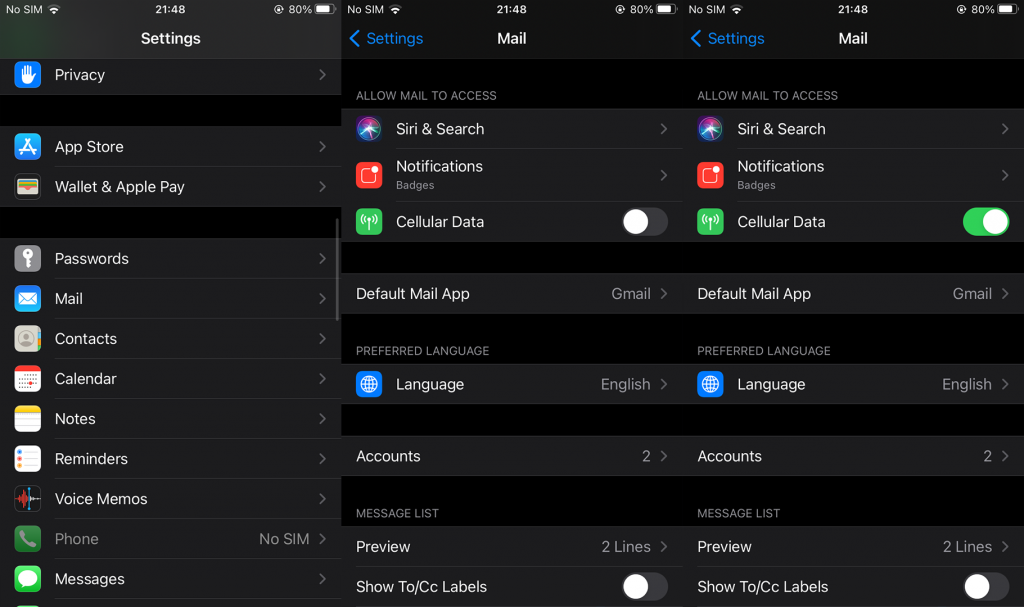
3.アカウントを削除して復元します
最後に、何も機能しない場合は、iCloudメールアカウントを削除して復元してみてください。これは通常、少なくともしばらくの間、問題の解決に役立ちます。一部のユーザーは、アカウントを削除して再度追加すると、一時的に問題が修正されると提案しましたが、これは良いスタートです。
iCloudアカウントを削除して再度追加するには、iPhoneで次のことを行う必要があります。
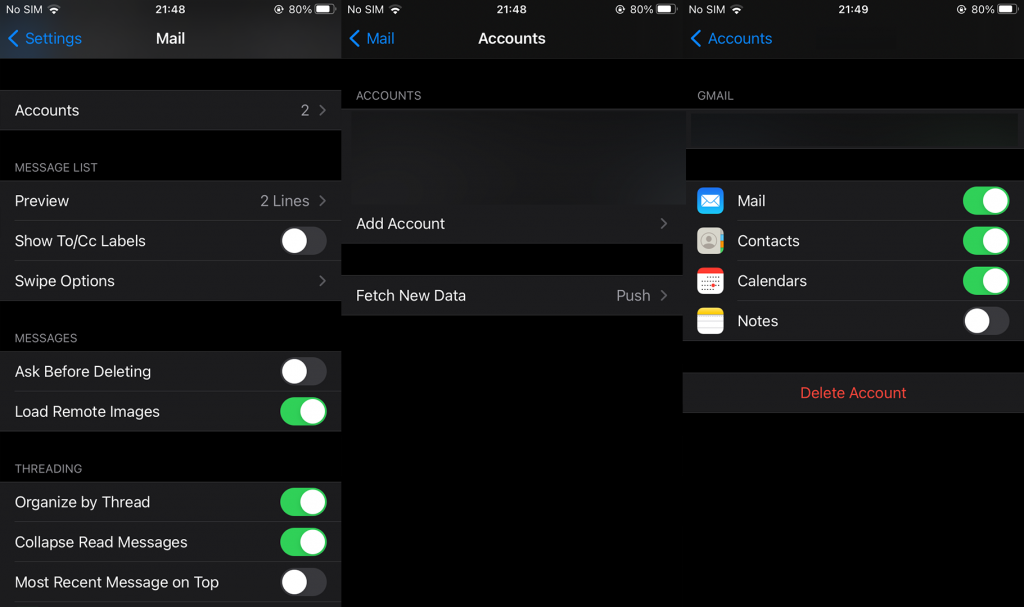
注:iCloudメールアカウントが実際にiPhoneのメインアカウントである場合は、[設定]> [プロファイル]に移動し、ログアウトしてから再度ログインすると便利です。
それでおしまい。ご質問やご提案がございましたら、下のコメント欄にご記入ください。読んでいただきありがとうございます。ご連絡をお待ちしております。
Rustに直面すると、起動時または読み込み中にクラッシュし続けます。その後、指定された修正に従って、Rushクラッシュの問題を簡単に停止します…
Intel Wireless AC 9560 コード 10 の修正方法について詳しく解説します。Wi-Fi および Bluetooth デバイスでのエラーを解決するためのステップバイステップガイドです。
Windows 10および11での不明なソフトウェア例外(0xe0434352)エラーを修正するための可能な解決策を見つけてください。
Steamのファイル権限がないエラーにお困りですか?これらの8つの簡単な方法で、Steamエラーを修正し、PCでゲームを楽しんでください。
PC での作業中に Windows 10 が自動的に最小化される問題の解決策を探しているなら、この記事ではその方法を詳しく説明します。
ブロックされることを心配せずに学生が学校で最もよくプレイするゲーム トップ 10。オンラインゲームの利点とおすすめを詳しく解説します。
Wordwallは、教師が教室のアクティビティを簡単に作成できるプラットフォームです。インタラクティブな体験で学習をサポートします。
この記事では、ntoskrnl.exeの高いCPU使用率を解決するための簡単な方法を紹介します。
VACを修正するための解決策を探していると、CSでのゲームセッションエラーを確認できませんでした:GO?次に、与えられた修正に従います
簡単に取り除くために、ソリューションを1つずつ実行し、Windows 10、8.1、8、および7のINTERNAL_POWER_ERRORブルースクリーンエラー(0x000000A0)を修正します。


![[フルガイド]Steamのファイル権限の欠落エラーを修正する方法は? [フルガイド]Steamのファイル権限の欠落エラーを修正する方法は?](https://luckytemplates.com/resources1/images2/image-1234-0408150850088.png)



![[解決済み]Ntoskrnl.Exe高CPU使用率Windows10 [解決済み]Ntoskrnl.Exe高CPU使用率Windows10](https://luckytemplates.com/resources1/images2/image-5920-0408150513635.png)

